 APFS är Apples senaste filsystem, så det finns fortfarande många Mac-användare som inte vet hur det påverkar deras chanser för dataåterställning. Trots att det har visat sig vara mycket säkrare och pålitligare än det tidigare macOS-filsystemet, är det inte felfritt och dataförlust kan fortfarande ske. Det är därför alltid en bra idé att vara beredd på det värsta.
APFS är Apples senaste filsystem, så det finns fortfarande många Mac-användare som inte vet hur det påverkar deras chanser för dataåterställning. Trots att det har visat sig vara mycket säkrare och pålitligare än det tidigare macOS-filsystemet, är det inte felfritt och dataförlust kan fortfarande ske. Det är därför alltid en bra idé att vara beredd på det värsta.
I den här artikeln får du veta mer om de vanligaste orsakerna till dataförlust på APFS-enheter och får den bästa lösningen med steg-för-steg-instruktioner om hur du effektivt återställer dina filer.
Vad är en APFS-hårddisk?
APFS är ett filsystem som används för att organisera data och hantera filer på Mac-datorer som drivs av macOS Sierra eller senare. Det skapades av Apple som en ersättning för den åldrande HFS+-system som först implementerades redan 1998 med Mac OS 8.1.
Det är ett faktum att Apple File System fungerar perfekt med både interna och externa solid-state-enheter. Det förbättrar prestandan för sådana enheter och erbjuder några trevliga fördelar som effektiv delning av utrymme och snabbare filkopiering.
Och naturligtvis kan APFS också användas med hårddiskar. Det finns dock inte så många prestandafördelar med att göra det jämfört med flash-enheter och SSD:er. Men ändå finns det skäl att tro att APFS kan göra din hårddisk mindre benägen för filkorruption och förbättra dess säkerhet.
Vanliga orsaker till dataförlust från APFS-hårddiskar
Det finns händelser som kan leda till dataförlust på vilken hårddisk som helst, inklusive de som använder Apple File System. Att veta vad som kan orsaka det kan hjälpa till att förhindra att ett sådant problem uppstår från början och ge dig en bättre uppfattning om vad du kan förvänta dig.
Generellt kan du uppleva detta problem antingen på grund av mänskliga fel eller programvaruproblem.
Här är de huvudsakliga händelserna som kan orsaka dataförlust i APFS-enheter:
| Orsak | Beskrivning |
| 💽 Formatering av enheten | Inte alla vet detta, men när du formaterar en enhet blir all data som lagrats där raderad. Se därför till att du säkerhetskopierar alla dina filer innan du går vidare med formateringen av enheten. |
| ⚡ Strömavbrott | Strömavbrott kan leda till dataförlust eller resultera i korrupta filer med vilken enhet som helst, inklusive APFS. Detsamma kan hända om du av misstag drar ur en kabel. |
| 💀 Diskkorruption | Även om detta sällan händer med APFS-enheter, är det fortfarande möjligt. Sådana enheter är inte 100% pålitliga och kan få ett virus. |
| 🗑️ Oavsiktlig radering | Detta är den mest uppenbara orsaken till dataförlust i en extern hårddisk med APFS, och det kan hända vem som helst. Endast ett felaktigt klick med musen kan leda till en sådan olycklig händelse. |
| 🌡️ Överhettning | En het hårddisk är det första tecknet som kan indikera ett möjligt HDD-fel och kan orsaka allvarlig skada på kort tid. Så det är bäst att låta din dator vila om du märker överhettning. |
| 🛠️ Hårdvaruproblem | Nästan vilket hårdvaruproblem som helst kan leda till dataförlust på en APFS-disk. Om du märker en varningssignal, sluta genast använda din enhet. |
Lyckligtvis är det i de flesta fall möjligt att framgångsrikt återställa förlorade filer från enheter som drivs av APFS.
Hur man återställer data från en APFS-enhet på en Mac
Om du av misstag har raderat eller förlorat data från din APFS-enhet och vill återställa den, är det bästa alternativet att använda specialiserad programvara. Vår rekommendation är Disk Drill eftersom den är otroligt enkel att använda och erbjuder en ganska effektiv och smidig APFS-dataräddningsprocess.
Notera : För att undvika problem med att återställa dina filer från en APFS-volym, sluta använda enheten så snart du märker dataförlusten. Detta kommer att förhindra att din enhet skriver över de raderade filerna och kommer att ge dig större chans att framgångsrikt återställa den behövda datan.
Följ dessa steg för att återställa data från din APFS-disk med Disk Drill:
- Ladda ner Disk Drill och följ anvisningarna på skärmen för att slutföra installationen.
- Starta appen.
- Välj APFS-enheten som du vill återställa från sidofältet till vänster.
Klicka på Sök efter förlorad data knappen.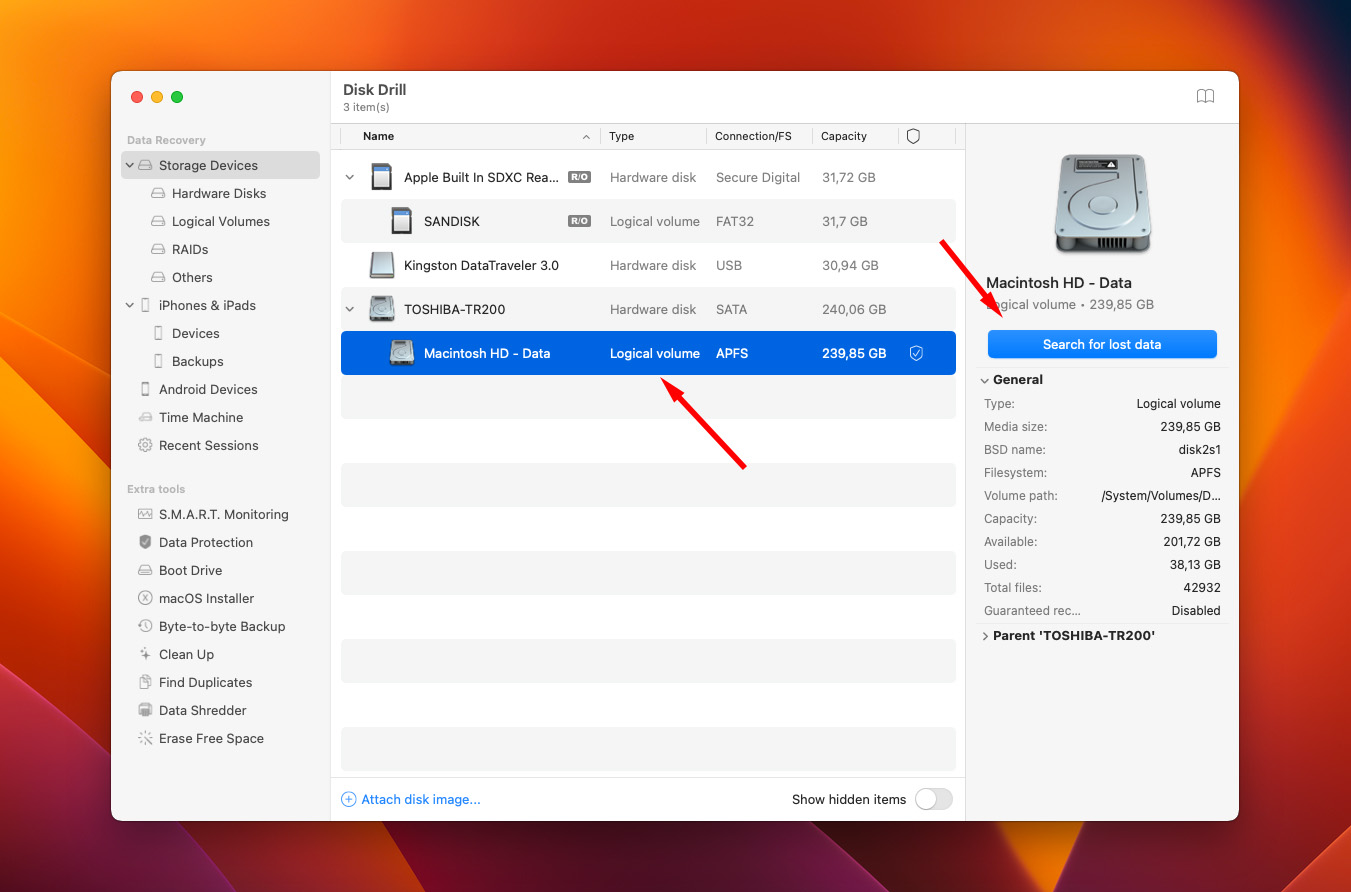
- Du kan antingen vänta tills skanningen är klar eller klicka på Granska hittade objekt för att förhandsgranska filerna medan skanningen fortfarande pågår.
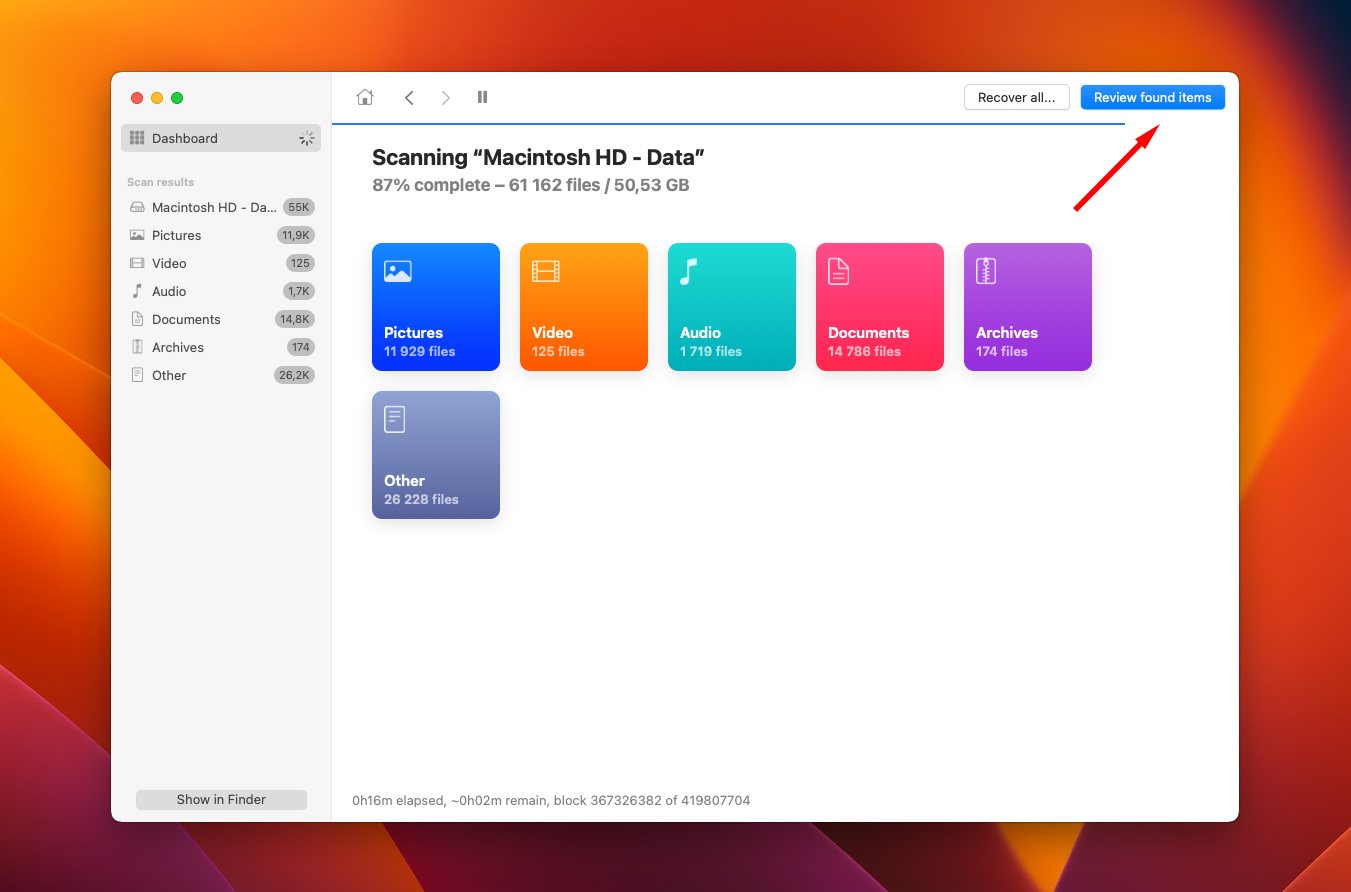
- Om du vill återställa alla hittade filer, placera en bock i rutan högst upp på listan med filer. Eller välj de specifika filer som du vill återställa.
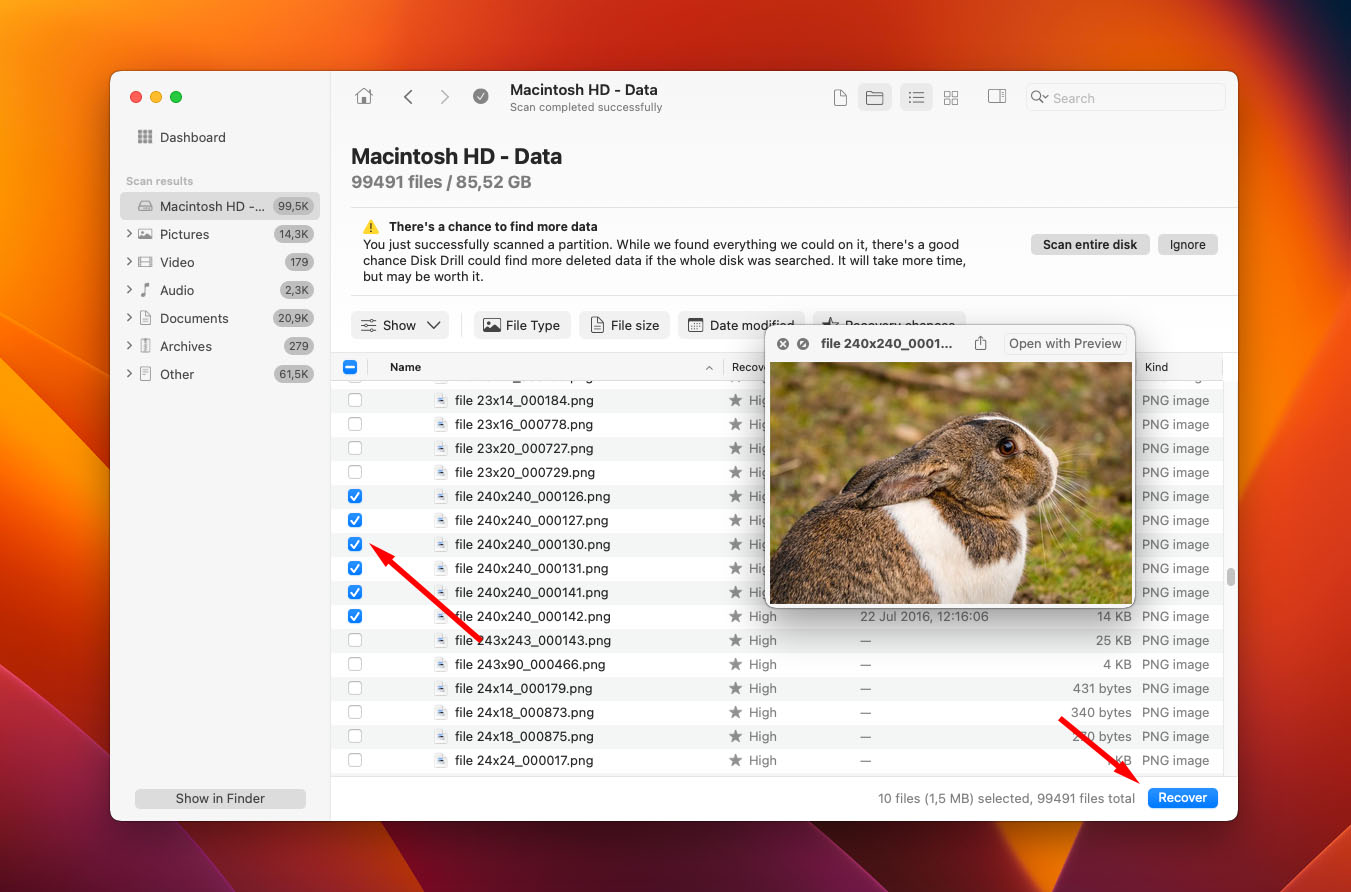
- När du är redo, klicka på Återställ knappen.
- Välj plats för dina återställda filer. För att undvika problem rekommenderas det att välja en mapp som finns på en annan disk än den där du förlorade dina data.
- Klicka på Nästa .
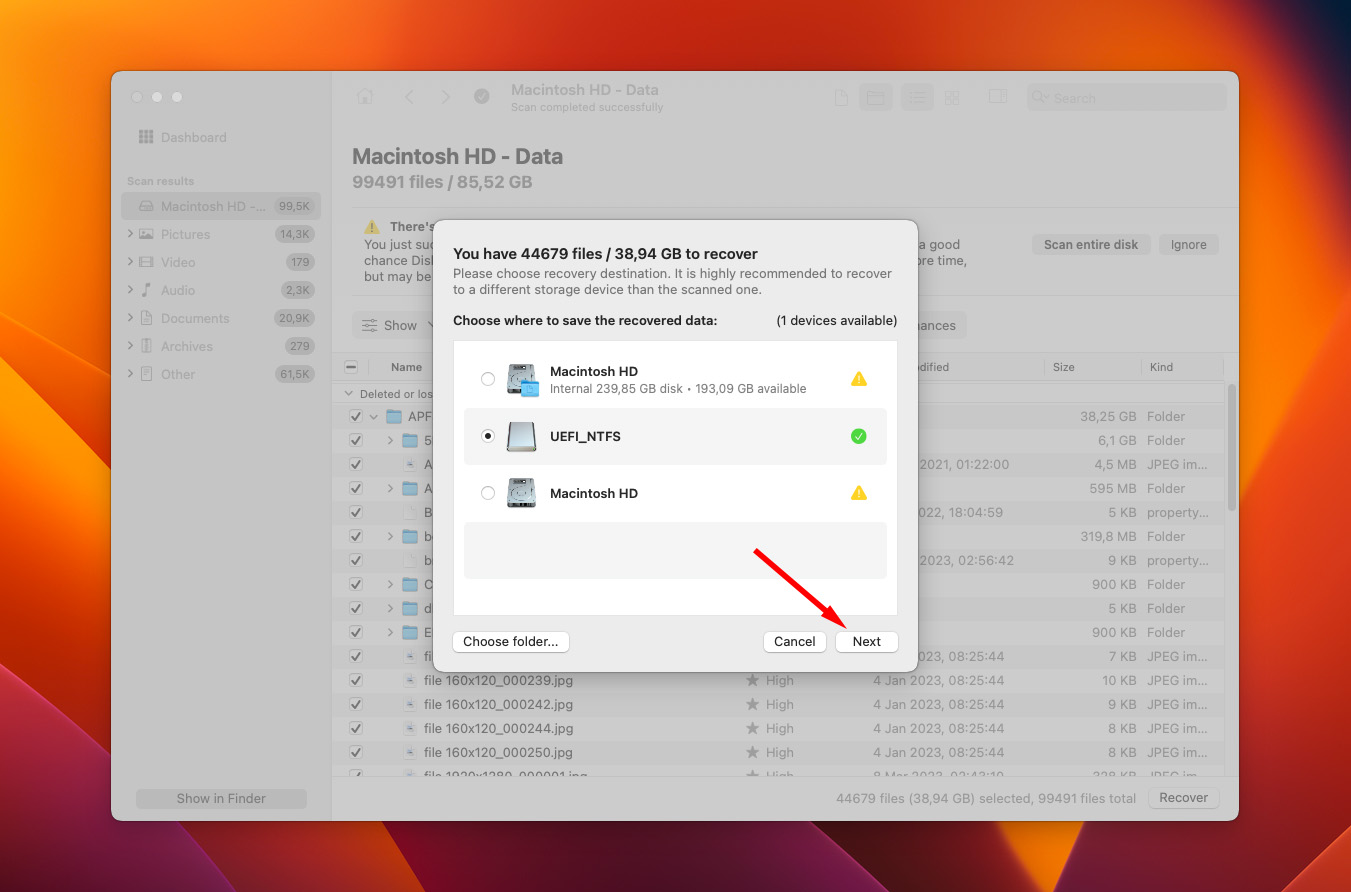
Det är klart! För att komma åt den återställda filen går du helt enkelt till den valda mappen.
Är det möjligt att återställa data från en APFS SSD?
Tyvärr är det nästan omöjligt att återställa förlorad data från en solid-state drive formaterad till APFS på grund av TRIM-problem . TRIM är ett kommando som talar om för SSD:n vilka datablock som inte längre används och vilka datadelar som kan raderas för att hålla solid-state driven organiserad och fri från onödig data.
Om TRIM-funktionen redan har markerat ett datoblock som ogiltigt, kommer Aktiv Soptömning att radera uppgifterna, och ny information kan skrivas till den platsen av din dator, vilket gör det omöjligt att slutföra dataåterställning.
Så om du förlorar eller av misstag raderar data från en APFS SSD, bör du omedelbart sluta använda enheten och påbörja återställningsprocessen så snart som möjligt. Men även då är chanserna för en lyckad återställning mycket små eftersom aktiv skräpsamling sker så snart datorn blir inaktiv.




